win7如何进入安全模式,图文详细说明如何进入安全
Windows 7,中文名称视窗7,是由微软公司(Microsoft)开发的操作系统,内核版本号为Windows NT 6.1。Windows 7可供家庭及商业工作环境:笔记本电脑 、平板电脑 、多媒体中心等使用。Windows 7可供选择的版本有:入门版(Starter)、家庭普通版(Home Basic)、家庭高级版(Home Premium)、专业版(Professional)、企业版(Enterprise)(非零售)、旗舰版(Ultimate)。
一位用户在网上问,在网上下载并安装了驱动程序,但是会出现错误,因此先后将其删掉,但是出现删除不了,要不就是会引发一些故障,那么该怎么删除呢?面对这种情况,我们可以进入安全模式对其进行删除,下面,小编就来跟大家解说win7如何进入安全模式。
电脑出现一些错误,一般情况下,我们可以对这些程序进行简单的操作,就可以完成修复,但是一些程序的错误我们在正常的情况下,是无法修复,需要进入安全模式才可以修复,那么如何进入安全模式呢?为此,小编就来给大家带来win7进入安全模式的教程。
win7如何进入安全模式
重启或开机时,在进入Windows系统启动画面之前按下F8键,会出现系统多操作启动菜单,有三个版本的安全模式可以选择,回车就直接进入安全模式。
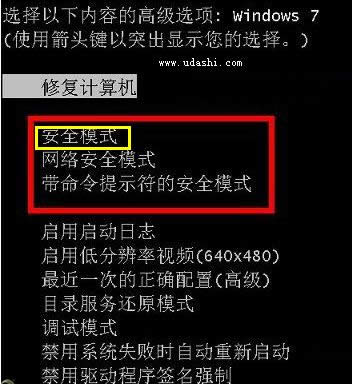
安全模式示例1
重启电脑时,按住Ctrl键不放,会出现系统多操作启动菜单,只需要选择“安全模式”,就可以直接进入安全模式了。

win7示例2
在打开的系统配置中,找到"引导"选项,然后单击,选择window7的引导项,然后在“安全引导”的选项前打上勾就OK了,然后点击底部的“确定”保存
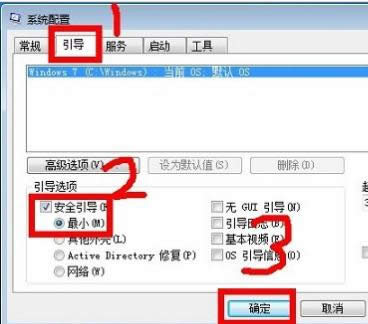
win7示例3
如果要退出安全模式的话,按如上步骤,把安全引导的勾给取消就OK。
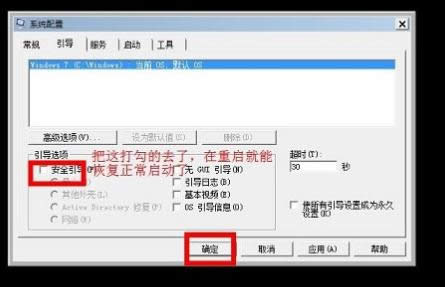
win7示例4
以上就是win7进入安全模式的操作步骤了。
windows 7 的设计主要围绕五个重点——针对笔记本电脑的特有设计;基于应用服务的设计;用户的个性化;视听娱乐的优化;用户易用性的新引擎。 跳跃列表,系统故障快速修复等,这些新功能令Windows 7成为最易用的Windows。
……